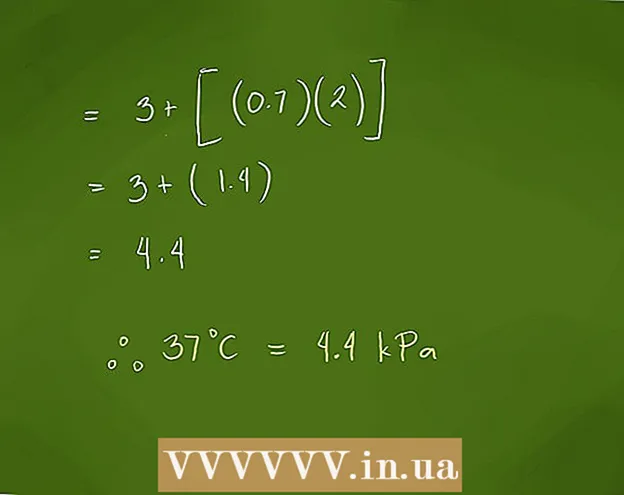Auteur:
Alice Brown
Denlaod Vun Der Kreatioun:
26 Mee 2021
Update Datum:
1 Juli 2024
![[Flower Painting/Botanical Art] #12-2. Plantain Lily (Daylily) drawing color pencil (Drawing Lesson)](https://i.ytimg.com/vi/ITlY3cxYgLU/hqdefault.jpg)
Inhalt
D'Kapazitéit fir eng Zeechnung a Microsoft Word ze kachelen ass zimmlech nëtzlech wann Dir en Artikel erstellt a Newslettere vermaart, e Waasserzeechen oder Logo op den Hannergrond vu wichtegen Dokumenter füügt. Fir e Bild a Word ze kachelen, setzt d'Bild als eng vun de Fëllmethoden an.
Schrëtt
 1 Öffnet de Word Dokument an deem Dir d'Bild wëllt kachen.
1 Öffnet de Word Dokument an deem Dir d'Bild wëllt kachen. 2 Klickt op de Page Layout oder den Design Tab, wielt dann d'Säit Hannergrond Sektioun.
2 Klickt op de Page Layout oder den Design Tab, wielt dann d'Säit Hannergrond Sektioun. 3 Klickt op Fill Methoden fir de korrespondéierte Menü opzemaachen.
3 Klickt op Fill Methoden fir de korrespondéierte Menü opzemaachen. 4 Klickt op d'Bild Tab, da klickt op Bild ....
4 Klickt op d'Bild Tab, da klickt op Bild .... 5 Wielt d'Bild oder d'Bild dat Dir wëllt tegelen a klickt Insert. D'Bild erschéngt an der Virschaufenster.
5 Wielt d'Bild oder d'Bild dat Dir wëllt tegelen a klickt Insert. D'Bild erschéngt an der Virschaufenster.  6 Klickt OK. D'Bild gëtt elo als Hannergrond vum Word Dokument benotzt.
6 Klickt OK. D'Bild gëtt elo als Hannergrond vum Word Dokument benotzt.  7 Beweegt de Skala Schieber lénks oder riets fir d'Gréisst ze änneren wéi Dir et passt.
7 Beweegt de Skala Schieber lénks oder riets fir d'Gréisst ze änneren wéi Dir et passt. 8 Klickt op Datei a wielt Optiounen. D'Wort Optiounen Fënster geet op.
8 Klickt op Datei a wielt Optiounen. D'Wort Optiounen Fënster geet op.  9 Klickt op Display op der lénker Säit vun der Word Optiounen Fënster.
9 Klickt op Display op der lénker Säit vun der Word Optiounen Fënster. 10 Wielt d'Kontrollkëscht nieft Drécken Hannergrondfaarwen a Biller a klickt OK. D'Hannergrondbild gëtt elo am Hannergrond vum Word Dokument gedréckt.
10 Wielt d'Kontrollkëscht nieft Drécken Hannergrondfaarwen a Biller a klickt OK. D'Hannergrondbild gëtt elo am Hannergrond vum Word Dokument gedréckt.
Tipps
- Wann Dir net zefridden sidd mat der Gréisst an der Unzuel vun de Fragmenter an Ärem Dokument, probéiert d'Gréisst vum Originalbild z'änneren. Microsoft Word verdeelt automatesch Scheiwen an engem Dokument baséiert op der ursprénglecher Bildgréisst. D'Bild ka geännert ginn mat Microsoft Paint oder aner gratis Online Tools wéi PicMonkey Photo Editor oder PicResize.